
Turinys:
- Autorius John Day [email protected].
- Public 2024-01-30 10:48.
- Paskutinį kartą keistas 2025-01-23 14:59.
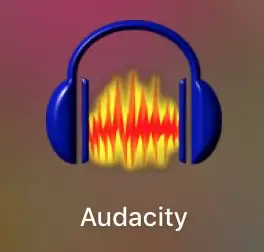
Ar kada pastebėjote, kaip muzika gali groti, kai kas nors kalba, tačiau girdite abu? Nesvarbu, ar tai būtų filmas, ar jūsų mėgstamiausia daina, garso maišymas yra svarbi garso dizaino dalis. Žmonės gali atleisti regėjimo klaidas, tačiau blogą garsą sunkiau toleruoti. Norėdami pradėti maišyti garsą, jums reikia:
- Kompiuteris
- Nemokama programa „Audacity“, kurią galima atsisiųsti iš jos svetainės.
- Du garso pavyzdžiai, pageidautina vienas vokalinis ir instrumentinis.
- LAME MP3 kodavimo priemonė, skirta eksportuoti MP3 projektus. (Kai bandote eksportuoti, jis turėtų būti prijungtas pats.
Be to, būtinai išsaugokite savo darbą. „Audacity“gali kilti problemų dėl gedimų.
1 veiksmas: įdiekite ir atidarykite „Audacity“

Atsisiuntę programą, atidarykite ją. Taip atrodo programa.
2 veiksmas: importuokite garsą į „Audacity“
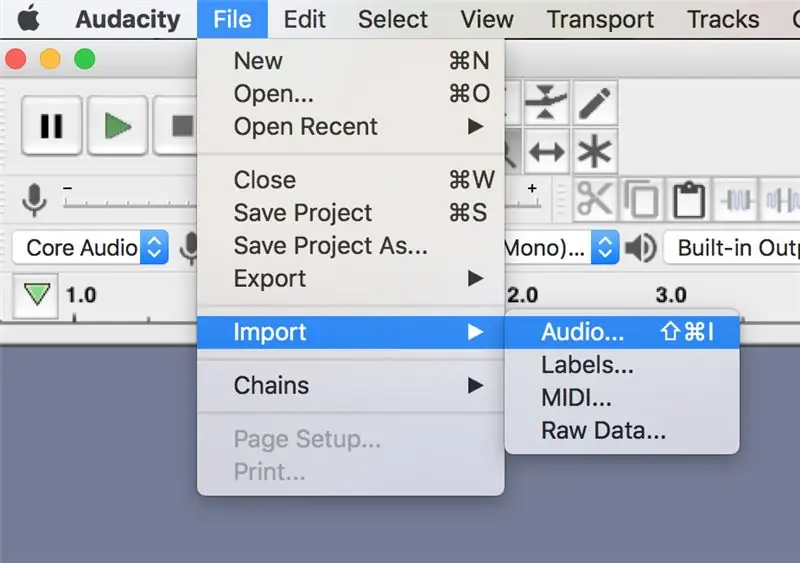
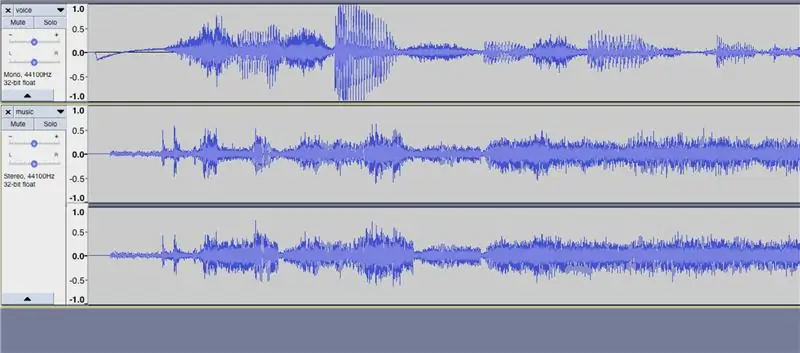
Eikite į Failas> Importuoti> Garsas ir įtraukite du norimus naudoti garso šaltinius. Gauti failai turėtų atrodyti taip.
3 žingsnis: eksperimentuokite su garsumu
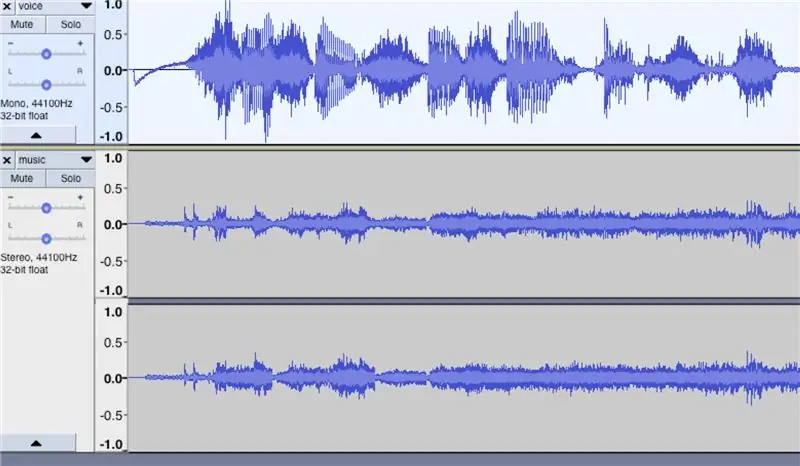
Naudokite skales kairėje dainų pusėje arba Efektas> Sustiprinti, jei norite žaisti su garsumu. Padarykite vokalą garsesnį nei muzika. Arba galite naudoti efektą> Garso kanalas, tačiau jis nėra toks efektyvus kaip rankinis garso taisymas. Tokiu būdu galite pasakyti, kada muzika pradeda garsėti, o tai veda į kitą žingsnį …
4 veiksmas: garso normalizavimas
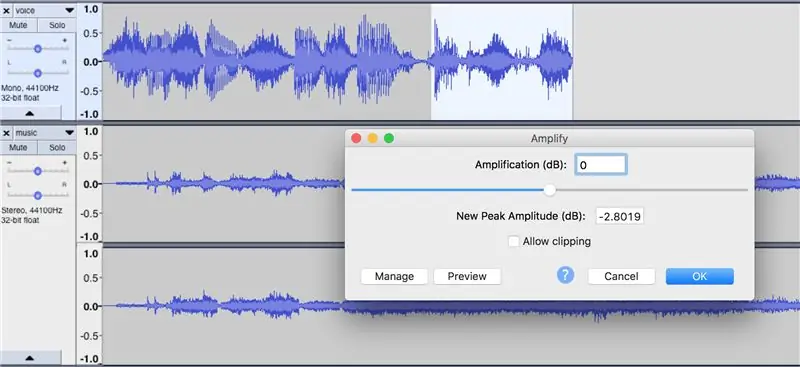
Garso normalizavimas reiškia jo subalansavimą taip, kad nė vienas garsas netaptų per garsus ar tylus netikėtu greičiu.
Galite naudoti efektą> Normalizuoti, bet man lengviau išryškinti rankiniu būdu ir žaisti su stiprinimu per efektų skydelį. Taip siekiama išvengti nenatūralių garso šuolių ir lengviau valdyti viso klipo garsumą
5 žingsnis: reguliuokite žemųjų ir aukštųjų dažnių nustatymus
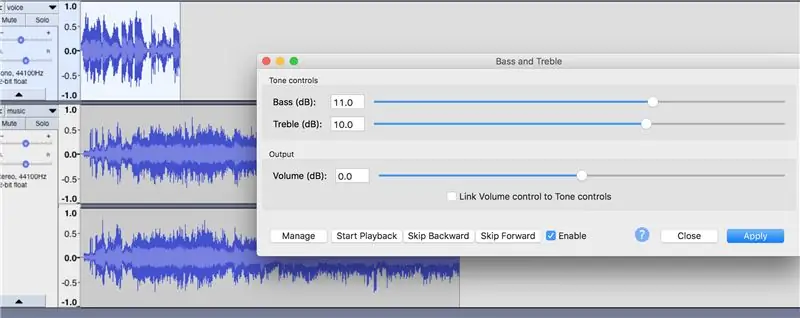
Skirtuke Efektai matysite žemųjų ir aukštųjų dažnių parinktį. „Treble“išskiria balsus, o bosas padidina garso vibraciją, daugiausia instrumentų. Naudokite labai mažą aukštųjų dažnių garsą, kad jis išsiskirtų, ir mažinkite aukštus (nedaug !!!) ir pridėkite prie balso šiek tiek boso. Tai skiriasi garso takeliuose, o eksperimentai gali skirtis.
6 veiksmas: eksportuokite garsą
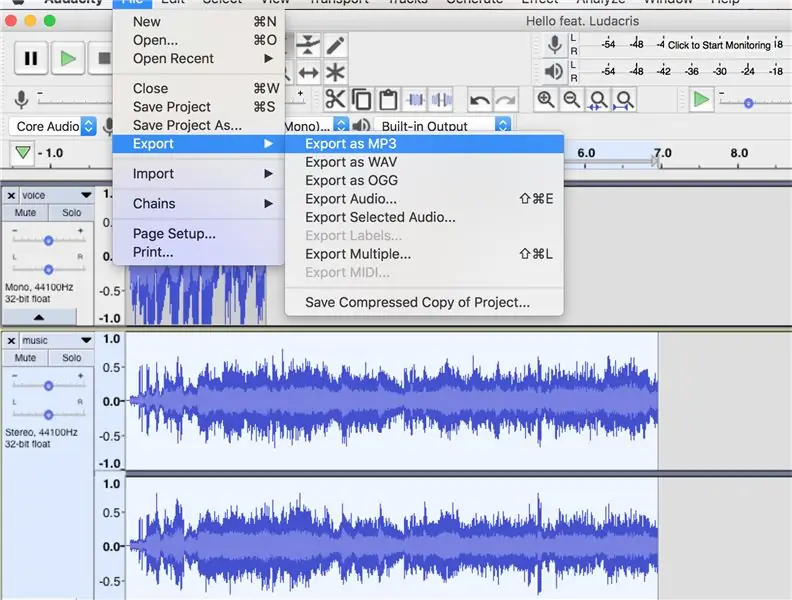
Kai garsas subalansuojamas patogiu būdu, laikas eksportuoti. Eikite į Failas> Eksportuoti> Eksportuoti kaip [norimą garso formatą]. Tai padarius, failas bus baigtas ir įkeliamas.
Rekomenduojamas:
Trumpas vadovas, kaip sukurti vaizdo įrašą naudojant „iPhone“ir įkelti jį į „Facebook“ar „YouTube“: 9 žingsniai

Trumpas vaizdo įrašo kūrimo naudojant „iPhone“ir įkėlimo į „Facebook“ar „YouTube“vadovas: naudokite šį paprastą 5 žingsnių procesą („Instructables“atrodo kaip daugiau žingsnių, nei yra iš tikrųjų), kad sukurtumėte ir įkeltumėte pirmąjį „YouTube“ar „Facebook“vaizdo įrašą - naudodami tik jūsų „iPhone“
Kaip padaryti vaizdo įrašą nespalvotą?: 3 žingsniai

Kaip padaryti vaizdo įrašą nespalvotą?: Šiuolaikinės fotografijos ir filmavimo technologijos daro paprastą žmogų fotografų ir vaizdo įrašų fotografavimo specialistu. Mes visada galime sukurti ryškų vaizdo įrašą visomis spalvomis. Bet kartais norime viską padaryti šiek tiek kitaip, pavyzdžiui, padaryti seną
Kaip išgauti garso įrašą 1 dalis: 6 žingsniai
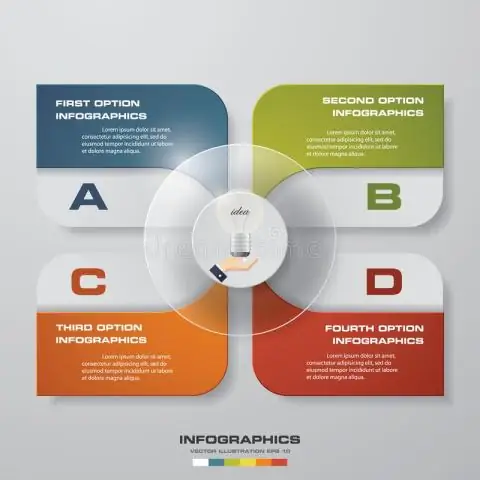
Kaip išgauti garso įrašą 1 dalis: Štai būdas išgauti garsą (saldžią dainą/nuostabų garso takelį ??) iš vaizdo įrašo-atvirojo kodo programinės įrangos. Tiesiog todėl, kad tai yra mano pirmasis pamokomas dalykas, aš neprašau jūsų eiti lengvai ant manęs. Reikėjo visos kritikos
Kaip sukurti keistą garso įrašą: 5 žingsniai

Kaip padaryti keisto garso klipą: Gerai, todėl kitą dieną aš drąsiai kvatojausi ir nusprendžiau padaryti kažką keisto, todėl įrašiau įvairius garsus ir sujungiau juos, kad gaučiau keistą ir keistą garso įrašą
Pridėkite vaizdo įrašą ir garso įrašą prie savo mikrovaldiklio projekto: 7 žingsniai

Pridėkite vaizdo įrašą ir garso įrašą prie savo mikrovaldiklio projekto: 7 segmentų LED ekranai yra naudingi rodant skaičius, o bitmap LCD gali padaryti paprastą grafiką, tačiau kartais paprasčiausias būdas yra tikras spalvotas vaizdo išvestis: sudėtinis vaizdo įrašas (dar žinomas kaip RCA Jack) visur paplitęs ir veikia su 3 " - 60 ir
